Como ler cartões de memória ou cartões SD ou microSD com USB 3.0 e adaptador USB/C do PC e do celular e como usá-los para transferir arquivos do smartphone para o PC
As cartas SD eles levam seu nome da sigla de
Digital seguro
e são capazes de armazenar grandes quantidades de informações em memórias flash. Muitos laptops e até mesmo desktops têm slots que funcionam como leitores desses cartões de memória. No entanto, sua maior utilização está concentrada em dispositivos como
smartphone, tablet e especialmente
câmeras digitais e filmadoras. Eles são de fato capazes de armazenar grandes quantidades de foto de alta definição e também de vídeo bastante tiro no escuro com os dispositivos em questão.
As câmeras digitais têm um leitor embutido do que contém SD mas, se você deseja editar as fotos e vídeos capturados, é necessário transferir esses arquivos para um computador que possua programas capazes de editá-los. O tópico deste post se concentrará em um rápido exame dos tipos de cartões SD, sobre como
lê-los do computador e de
dispositivos móveis e como usá-los para
transferência de arquivo entre Móvel E
computador e vice versa.
o cartões SD são frequentemente chamados
Cartão de memória
e pode ser inserido por padrão em dispositivos como i
Superfície
do Microsoft. As cartas SD eles têm uma memória semelhante aos dispositivos
SSD
mas mais simples. Como aconteceu há alguns anos com os disquetes, agora em desuso, mesmo os Cartão de memória eles passaram por vários formatos.
Suas dimensões são de fato
progressivamente reduzido do primeiro formato colocado no mercado:
- O formato SD original tinha dimensões de
32 x 24 x 2,1 milímetros; - Lá miniSDnão mais usado, tinha dimensões 21,5 x 20 x 1,4 mm;
- Lá microSDque é o mais utilizado, tem dimensões
11x15x1mm; - Lá Nanomemória (NM) do
Huawei em vez disso, tem as mesmas dimensões que o
nano SIM isso é 12,3 x 8,8 x 0,67 milímetros e, portanto, podem ser colocados nos mesmos slots dos cartões telefônicos.
Se tivermos um cartão SD ler a primeira coisa a fazer é identificar seu formato. Se, por outro lado, compramos, praticamente todos os itens também têm adaptador capaz de converter o microSD em um
SD padrão
para que possa ser inserido nos slots apropriados do
computador de mesa
ou Computador portátil.
postei no meu
canal do Youtube
um tutorial mostrando como ler o Cartão de memóriacomo usá-los junto com adaptadores USB 3.0 E
USB/C
e como usá-los para transferir arquivos entre dispositivos móveis e
computador.
Existem muitos no mercado cartões SD do tipo
microSD com relacionado adaptadores também para portas USB 3.0 e portas USB Tipo-C. Você também pode comprá-los facilmente on-line com espaços de armazenamento de até
1TB.
Aqui estão alguns exemplos de microSD com adaptador embutido e adaptadores para USB E USB/C encontrado em
Amazonas:
- Cartão microSD classe 10
com adaptador SD incluído, 32 GB ao custo de
€ 5,50; - Cartão microSD classe 10
com adaptador SD incluído, 64 GB ao custo de
7,69€; - Leitor de cartão USB/C
com adaptador microSD ao custo de 6,39€; - Leitor de cartão SD/Micro SDAdaptador Micro USB OTG USB Tipo C pelo custo de 8,99€.
Basicamente os adaptadores têm um slot de entrada para inserir o microSD e um terminal macho que pode ser inserido em um slot de Cartão de memória clássico, presente em muitos computadorou em portas USB 3.0 ou
USB/C.

Quando você entra em um Cartão de memória em um slot de um computador por meio de um adaptador adequado, ele é detectado como uma memória externa. Um novo é então criado Unidade dentro
Explorador de arquivos e, selecionando-o, você poderá visualizar os arquivos que ele contém. Ao arrastar o mouse, você pode mover ou adicionar mais.
Antes de remover o Cartão de memória de computador é bom continuar Ejetar para evitar danificar o conteúdo.

Se antes de ser inserido em um computador, o cartão
SD estiver conectado a outro dispositivo, você poderá ver uma mensagem convidando-nos a
analisar e corrigir a unidade. Pode ser feito ou mesmo continuado sem analisar. Quaisquer arquivos arrastados para o
Unidade
do microSD eles podem então ser transferidos para outro lugar.
Lá Cartão de memória com um adaptador de porta
USB/C também pode ser inserido em
smartphone e tablet.
Depois de conectá-lo a um dispositivo Android, geralmente não é detectado automaticamente. Para visualizar seu caminho no
Gerenciador de arquivos deve ser ativado OTG como já visto para conectar a um
pendrive.

Depois de ativar OTG a mensagem será exibida
Reconhecimento no Gerenciador de arquivos que então se transformará em OTG, ou seja, na unidade de memória detectada pelo dispositivo móvel. Ao tocar na unidade OTG os arquivos que ele contém serão exibidos. Para transferir arquivos de
Smartphone para Cartão de memória você precisa selecionar o Memória do telefone.
Lembro que as imagens capturadas e os vídeos feitos pelo smartphone vão parar na pasta Quarto que é uma subpasta de DCIM. Na pasta
Quarto
selecione um ou mais arquivos para transferir e vá para
cópia de.
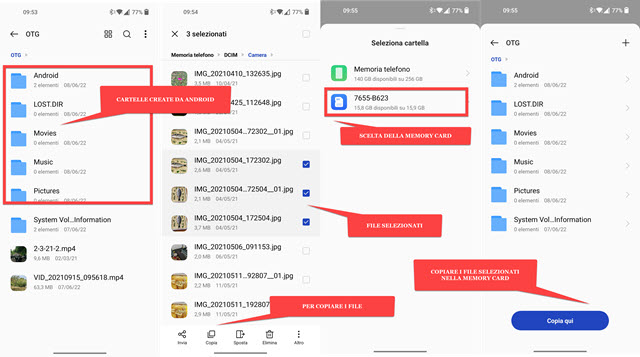
Sendo o Cartão de memória tomado por
Android como se fosse um
pendrive eles virão
criar pastas automaticamente que retomam os padrões do dispositivo, mas sem conter nenhum arquivo.
Para copiar os arquivos selecionados e copiados para
DCIM -> Câmera volte e selecione a unidade do Cartão de memória então você sobe
Copie aqui ou para cima Colar. o
Cartão de memória com adaptador do dispositivo móvel depois de tocar na mensagem no menu pop-up, em seguida, conecta-se ao
computador para transferir os arquivos copiados para lá.
